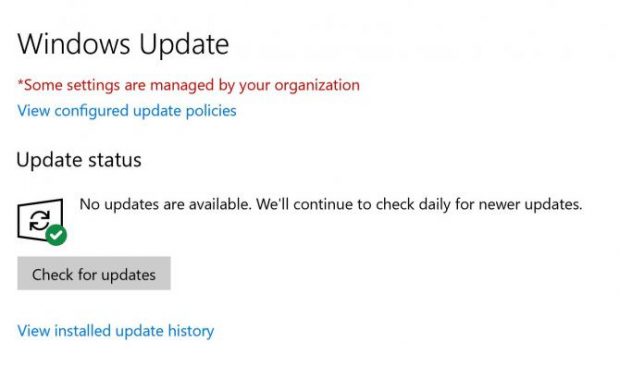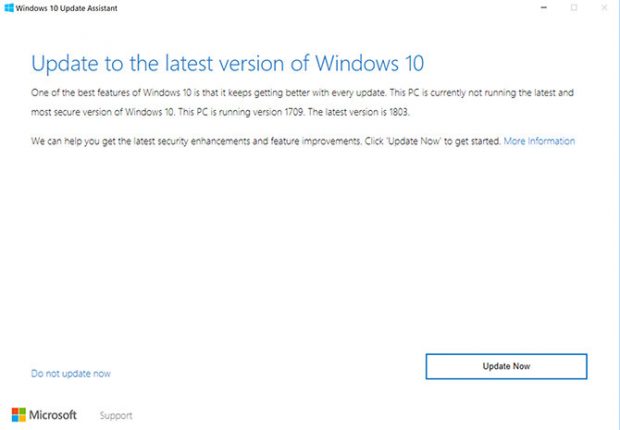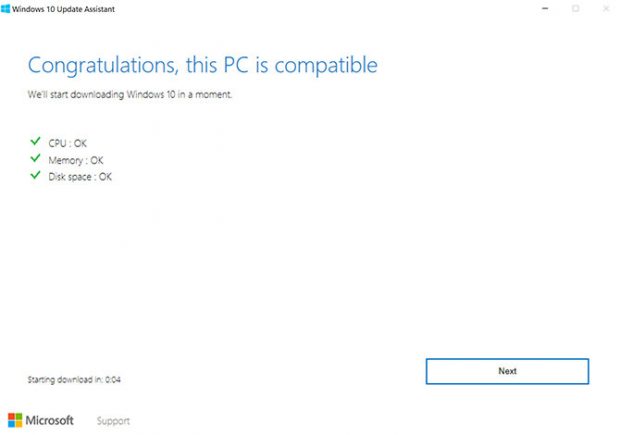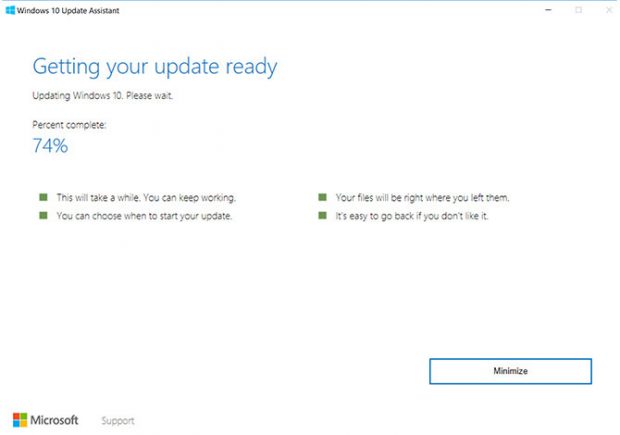آپدیت آوریل 2018 ویندوز 10 با ویژگیهای جذاب و متنوع، در نهایت معرفی شد. اگرچه دریافت این بهروزرسانی از طریق خود ویندوز امکانپذیر خواهد بود، ولی در این بخش، روش دانلود و نصب دستی آپدیت آوریل 2018 ویندوز 10 را تشریح میکنیم.
عرضه آپدیت آوریل 2018 ویندوز 10 سرانجام آغاز شد و کاربران میتوانند این بهروزرسانی را با قابلیتهای فراوانی که دارد، دریافت کنند. مایکروسافت میگوید کار ارائه تدریجی این آپدیت را آغاز کرده است، اما ماهها طول میکشد تا همه آن را دریافت کنند. اگر از افرادی هستید که میخواهید همین حالا آپدیت آوریل 2018 ویندوز 10 با شماره بیلد 1803 را دانلود و نصب کنید، در ادامه روش انجام این کار را توضیح میدهیم.
دانلود مستقیم آپدیت آوریل 2018 ویندوز 10
پیش از دانلود دستی، بهتر است ابتدا از طریق خود ویندوز نسبت به دریافت این بهروزرسانی اقدام کنید چرا که ممکن است از اولین افرادی باشید که شانس آزمودن قابلیتهای جدید ویندوز 10 را پیدا کردهاند. برای این کار، مراحل زیر را دنبال کنید:
- وارد تنظیمات شده و Update & Security را انتخاب کنید.
- زیر بخش Windows Update، روی دکمه Check for updates کلیک کنید.
- اگر آپدیت در دسترستان باشد، پیغام آن نمایش داده شده و سپس آپدیت به صورت خودکار دانلود و نصب میشود. مطابق با گزارش کاربران، پروسه انجام این کار بسیار آهسته بوده و ممکن است چند ساعت طول بکشید. به علاوه، ممکن است در حین انجام کار چندین بار مجبور به راهاندازی مجدد سیستم خود باشید.
دانلود و نصب دستی آپدیت جدید
اگر این آپدیت در دسترس شما نیست ولی آماده امتحان تمام قابلیتهای تازه ویندوز 10 هستید، میتوانید آن را به صورت دستی دانلود کنید.
پیش از تشریح مراحل کار، برای ارتقا ماشین ویندوزی خود باید چند نکته را به خاطر بسپارید:
- شما در شرایطی میتوانید دستگاه خود را بهروز کنید که در حال استفاده از Windows 10 Fall Creators Update یا ویندوز 10 ورژن 1709 باشید.
- با تحمیل بهروزرسانی باید به ریسکهای موجود هم توجه کرد. مایکروسافت آپدیتها را مطابق با رفتاری که دستگاههای مشابه از خود نشان میدهند، برای سیستم کاربران مختلف عرضه میکند.
- با تحمیل بهروزرسانی، ممکن است با برخی مشکلات مواجه شوید چرا که هنوز مایکروسافت در حال برطرف کردن باگهای معمول است.
- شما طی ده روز میتوانید سیستم خود را به نسخه قبلی بازگردانید، ولی احتمالا این کار ارزش زحمتش را نخواهد داشت.
- همانند هر آپدیت دیگری قبل از شروع کار باید از اطلاعات خود بکاپ تهیه کنید.
اگر انجام هیچکدام از مراحل بالا شما را اذیت نمیکند، میتوانید کار را ادامه داده و آپدیت آوریل 2018 ویندوز 10 را به صورت دستی دانلود کنید:
- وارد صفحه دانلود ویندوز 10 مایکروسافت شوید.
- برای دانلود Windows 10 Update Assistant، روی Update Now کلیک کنید.
- به محض اینکه دستیار آپدیت باز شد، روی دکمه Update Now کلیک کنید.
- دستیار مایکروسافت، سازگار بودن سیستم شما با این آپدیت را بررسی میکند.
- اگر مشکلی در این بخش وجود نداشت، میتوانید Next را انتخاب کنید.
- در ادامه، دانلود و ارتقای سیستم آغاز میشود که البته در خلال آن همچنان میتوانید از کامپیوتر استفاده کنید.
- زمانی که آپدیت آماده شد، برای اتمام پروسه باید کامپیوتر را مجددا راهاندازی کرد. شما میتوانید برای ریاستارت سیستم روی گزینه Restart now کلیک کرده و یا برای انجام این کار در زمانی دیگر، Restart Later را انتخاب کنید. اگر گزینه مربوط به زمان دیگر را انتخاب کنید، خود سیستم زمانی که در حال استفاده از آن نباشید، کامپیوتر را به صورت خودکار ریاستارت میکند. همچنین در صورت عدم انتخاب Restart later، یک شمارش معکوس برای راهاندازی مجدد سیستم نمایش داده میشود.
به گفته مایکروسافت، زمانی که شما گزینه Restart را انتخاب میکنید، پروسه ارتقا ویندوز حدود 90 دقیقه طول خواهد کشید.
بدون شک مایکروسافت در تلاش است که مدیریت دریافت آپدیتها توسط کاربران را آسانتر کند و Windows Update Assistant هم از این قاعده مستثنی نیست. اما پیش از انجام کار، ابتدا مطمئن شوید که تمام جوانب نصب یک آپدیت زودهنگام را در نظر گرفتهاید.
 گجت نیوز آخرین اخبار تکنولوژی، علم و خودرو
گجت نیوز آخرین اخبار تکنولوژی، علم و خودرو